Инструкции для пользователей и для администраторов сайтов.

Ошибка 502 Bad Gateway указывает, что сервер, с которым пытался соединиться ваш компьютер или смартфон, получил неверный ответ сервера уровнем выше. Чаще всего это происходит из‑за проблем в работе DNS, прокси или хостинга.
Как пользователю исправить ошибку 502
Идите от простого к сложному — и в какой‑то момент ошибка, возможно, исчезнет.
Проверьте подключение к интернету
Попробуйте зайти на другие страницы или посмотреть, приходят ли сообщения в мессенджерах. Если ничего не доступно, значит, дело не в настройках сайта, а в вашем интернет‑подключении.
Посмотрите, у всех ли отображается ошибка 502
Зайдите на сайт с другого компьютера или смартфона. Если ошибка там не отображается, значит, дело именно в настройках вашего устройства — читайте дальше, как это исправить.
Если другого гаджета под рукой нет, можно воспользоваться онлайн‑сервисами. Они покажут, доступен ли сайт у других пользователей:
- Down for Everyone or Just Me;
- Is It Down Right Now;
- Reg.ru;
- 2IP.
Обновите страницу
Иногда разработчики устанавливают определённый лимит на число запросов к сайту за конкретный промежуток времени — минуту или секунду. Если вы пытаетесь зайти на популярную страницу и видите ошибку 502, то, возможно, слишком много пользователей делают то же самое.
Если причина ошибки заключается именно в этом, поможет простое обновление страницы. Можно нажать на кнопку с круглой стрелкой в браузере или F5 на клавиатуре.
Попробуйте другой браузер
Если видите ошибку 502 только на одном устройстве, возможно, дело в настройках конкретной программы. Откройте сайт в другом браузере: порой это решает проблему.
Отключите плагины и расширения в браузере
Нередко браузерные плагины и расширения, особенно для работы с прокси- и VPN‑сервисами, блокируют доступ к отдельным сайтам, и возникает ошибка 502. Попробуйте отключить их и снова зайти на страницу. Если у вас запущены приложения для прокси или VPN, закройте и их.
Очистите кеш браузера
Возможно, в кеше вашего браузера содержатся неверные данные, из‑за них при попытке открыть сайт возникает ошибка 502. Если очистить кеш, проблема может решиться.
Вот как это сделать в Chrome.
- В настройках перейдите к разделу «Конфиденциальность и безопасность» и выберите пункт «Очистить историю».
- Поставьте галочки напротив второго и третьего пунктов: «Файлы cookie и другие данные сайтов», «Изображения и другие файлы, сохранённые в кеше».
- Затем нажмите «Удалить данные».
Инструкции для остальных браузеров ищите здесь.
Очистите кеш DNS
В Windows 10
- Чтобы вызвать консоль, напишите cmd в окне поиска меню «Пуск».
- В открывшемся окне введите команду ipconfig /flushdns и нажмите Enter.
В Windows 7
- В консоли введите команду ipconfig /flushdns и нажмите Enter.
- Затем там же выполните команды net stop dnscache и net start dnscache, чтобы перезапустить службу DNS‑клиента.
В macOS
- Нажмите на иконку поиска в правом верхнем углу и напишите «Терминал».
- В открывшемся окне терминала введите команду sudo killall -HUP mDNSResponder; sleep 2;.
В Linux
- Запустите терминал сочетанием клавиш Ctrl + Alt + T или из основного меню.
- В открывшемся окне введите команду sudo service network‑manager restart и нажмите Enter. Это точно работает на Ubuntu и иногда на других дистрибутивах. Альтернатива — команды sudo systemd‑resolve —flush‑caches или sudo /etc/init.d/nscd restart.
Возможно, в определённых дистрибутивах потребуется запуск других команд и служб.
Перезагрузите роутер
Зайдите в консоль управления маршрутизатором и найдите соответствующий пункт. Или отключите питание устройства на 10–15 секунд, а затем снова подключите его к электросети.
Измените DNS‑сервер по умолчанию
В настройках роутера укажите адреса публичных DNS‑серверов. Например, можно вписать IPv4 для Google Public DNS: 8.8.8.8 или 8.8.4.4. Или, если ваш сервер поддерживает IPv6, задайте адреса 2001:4860:4860::8888 и/или 2001:4860:4860::8844.
Зайдите позднее
Возможно, с вашей стороны ничего нельзя сделать — особенно если ошибка 502 появляется не только у вас. В такой ситуации единственный выход — попробовать зайти на сайт позже.
Сообщите администратору
Если у вас есть контакты администратора сайта, расскажите ему об ошибке 502. Возможно, он ещё не в курсе проблемы и, соответственно, пока не решает её.
Как администратору исправить ошибку 502
Если ошибка 502 появляется при загрузке вашего сайта, попробуйте выполнить эти действия одно за другим, пока проблема не исчезнет.
Проверьте журнал ошибок
В логах можно найти много полезной и интересной информации. Определите момент, когда впервые появилось сообщение об ошибке 502, и проанализируйте события, которые этому предшествовали. Часто это помогает понять, что произошло и как это исправить.
Отключите или удалите свежие плагины и компоненты
Иногда установка новых компонентов и плагинов на сайт приводит к конфликтам. В результате ресурс не работает, как нужно, а пользователи видят ошибку 502 у себя в браузерах.
Если вы недавно обновляли сайт, попробуйте удалить свежеустановленные компоненты. Действуйте пошагово и после каждого изменения проверяйте, не исчезла ли ошибка.
Попробуйте отключить анти‑DDoS
Часто хостинги предлагают готовые инструменты, которые предупреждают DDoS‑атаки на сайт. Такие решения перенаправляют трафик от посетителей на специальные серверы. Там DDoS‑запросы отделяются от реальных, трафик очищается, оптимизируется и передаётся вашему ресурсу.
Но если в этой цепочке что‑то идёт не так, возникает ошибка 502. Попробуйте временно отключить анти‑DDoS — иногда после этого проблема исчезает.
Увеличьте количество ресурсов
Причиной ошибки 502 может быть нехватка мощностей хостинга, на котором размещается ваш сайт. Особенно это характерно для виртуальных серверов.
Если при работе сайта вы выходите за рамки ограничений тарифного плана, хостинг разрывает соединение. Обычно информацию об этом можно найти в логах. В таком случае нужно арендовать сервер с большим количеством процессоров и оперативной памяти.
Попросите помощи
Поищите решение проблемы в FAQ вашего хостера или на Stack Overflow. Высока вероятность, что вы не первый, кто столкнулся с такой ситуацией, и готовый рецепт уже описан в деталях.
Если же советы из интернета не работают, создайте свою тему на форуме или попросите помощи у более опытных коллег. Возможно, они подскажут что‑то дельное.
Если и это не помогло, возможно, стоит обратиться за консультацией к специалисту — сотруднику вашего хостинга или эксперту по движку вашего сайта. Они проанализируют проблему комплексно, найдут её причину и избавят от ошибки 502.
Читайте также 💿⚙️💻
- Что делать, если тормозит браузер
- Как исправить ошибку CPU Fan Error при загрузке компьютера
- Что делать, если DNS-сервер не отвечает
- Что такое ошибка 500 и как её исправить
- Что означает 404 Not Found и другие ошибки веб-страниц
Roblox is a massive platform that spans the website client and the game launcher, so it’s no surprise that players experience issues from time to time. Here’s a list of all the known error codes with potential fixes and/or reasons for the error.
Players may experience issues on both the Roblox website and the Roblox game launcher. Having trouble with issues that aren’t related to this list? We also have a guide on How to check Roblox server status with methods to quickly check if your Roblox issues are related to your home connection, or if downtime occurs worldwide.
Check out these error codes for issues related to the Roblox website.
| Error | Description | Fix/Reason for Error |
| 503 | The request could not be satisfied. | Occurs during a Roblox outage or downtime. Does not involve website maintenance. |
| 504 | This page isn’t working: roblox.com took too long to respond.» (Chrome) | Web-host timeout. Most likely caused by Roblox maintenance/downtime. Or, user experiencing faulty internet connection. |
| Access Denied | 403 — You don’t have permission to view this page. | User attempted to view a restricted page. |
| An error occurred, please try again. | Error | Invalid IP or attempting to load on some VPNs. |
| Avatar Page Error | The avatar page is temporarily unavailable. | Avatar page is unavailable because of technical difficulties. |
| Bad Request | 400 | There was a problem with your request. | Occurs when web request made by device is incorrect. |
| Down For Maintenance | We’re making things more awesome. Be back soon.
This site is currently offline for maintenance and upgrades. Please check back soon! Our payment system is currently under maintenance. Please check back shortly! |
Closed maintenance or Roblox admins are fixing something on the site. |
| Game Pass Loading Error | Failed to load Game Passes. Please try again later. | Caused due to Roblox issues or user is experiencing faulty internet connection. |
| Internal Server Error | 500 | An unexpected error occurred | Internal error on server. Contact customer service at [email protected] if issue persists. |
| Item Owned | Item Owned: You already own this item. | User attempted to purchase an item they already own. |
| Library Error | Library temporarily unavailable, please try again later. | User entered an invalid Category # in the URL bar. |
| Maximum Friends Error | Unable to process request. That user currently has the max number of Friends allowed. | The user you are attempting to friend has reached max limit of friends allowed on account. |
| Page cannot be found or no longer exists | 404 | Page Not found | URL was typed incorrectly or user attempted to reach a profile with a terminated account. |
| Registration error | Sorry, an error occured. | Issues occurred on Roblox‘s end or user experiencing faulty internet connection. |
| Something went wrong | Error | An unexpected error occurred. Please try again later. | Error number in the error page URL was changed to a non-existent number. |
| Too Many Redirects | The page isn’t redirecting properly (Firefox)
This page isn’t working; www.roblox.com redirected you too many times (Chrome) |
Occurs on accounts with a poison ban. |
| Unable to join | Unable to join: You cannot join this VIP server because this game is private | User attempted to join a VIP server on a private/under review game. |
| Updating Avatar Error | Items you don’t own in this outfit: (X) | User attempted to wear a limited hat that has traded or sold. User is wearing a previously deleted item. |
Check out these error codes for all issues related to Roblox games and the game launcher.
| Error | Description | Fix/Reason for Error |
| Client Crash | An unexpected error occurred and Roblox needs to quit. We’re sorry! | Possible causes: ran out of memory, high ping, extreme lag, connecting to a game while using a known exploit. |
| Connection Fail | Failed to download or apply critical settings, please check your internet connection. Error info: (error info) | User lost internet or DNS resolution failed while connecting to Roblox. |
| Error starting game | An error occurred trying to launch the game. Please try again later
Mobile version (Android): |
User experiencing faulty internet connection or Roblox undergoing maintenance. Player may also have attempted to join a game while their account was disabled. |
| HttpSend RequestFailed | An error occured while starting roblox.’Details: HttpSendRequest Failed.
Error: A connection with the server could not be established. |
Roblox having trouble communicating certain bits of information to servers. |
| Loading Error 0x1 (Intentional) (Unused) | Roblox cannot startup. User code = 0x1 | User violated Roblox terms of service. |
| Purchase Error | #1: This item is not currently for sale. Your account has not been charged.
#2: Your purchase failed because your account does not have enough Robux. Your account has not been charged. #3: Your purchase of [name of item] failed because something went wrong. Your account has not been charged. Please try again later. |
#1: User attempted to purchase an offsale item.
#2: User did not have enough Robux. #3: Something went wrong during purchase. Try again later. |
| 6 | An error occurred while starting Roblox; Details: … Error Code: 6 | Launcher timed out while downloading a new Roblox version or launching a game. Most likely occurred due to faulty internet connection or anti-virus detections. |
| 256/274 | Developer has shut down all game servers or game server has shut down for other reasons, please reconnect (Error Code: 256)
The game’s developer has temporarily shut down the server. Please try again. (Error Code: 274) |
Occurs when a developer manually closed a game server, a VIP server owner shut down the VIP server, or when a player is banned while in-game. |
| 260 | There was a problem receiving data, please reconnect. (Error Code: 260) | No data being received by Roblox web servers. |
| 261 | Error while receiving data, please reconnect. (Error Code: 261
There was a problem streaming data, please reconnect. (Error Code: 261) |
Occurred due to faulty internet connect, Roblox downtime, or other unknown issues. |
| 262 | There was a problem sending data, please reconnect. (Error Code: 262) | Game could not load after data failed to send. |
| 264 | The same account launched the game from a different device. Reconnect if you prefer to use this device. (Error Code: 264)
You are already playing a game. Please shut down the other game and try again. (Error Code: 264) |
Occurs when a second client starts on the same account. Meaning, an unknown user might be signed onto user’s account. Account might be compromised. |
| 266 | Your connection timed out. Check your internet connection and try again. (Error Code: 266) | User’s connection lagged or was AFK for a long time. |
| 267 | You were kicked from this game: [Reason] (Error Code: 267)
You have been kicked from the game (Error Code: 267) |
User was kicked from a game session using a script. Most likely occurred due to a script inserted by game developer. |
| 268 | You have been kicked by the server. Please close and rejoin another game (Error Code: 268)
You have been kicked due to unexpected client behavior. (Error Code: 268) |
Occurs due to general connection issues, user employed exploits, or user experiencing lag. Can also occur due to compatibility issues depending on the operating system. |
| 271 | #1: Server was shut down due to no active players. (Error Code: 271)
#2: You have been kicked by the server, please reconnect. (Error Code: 271) #3: Unable to find instance |
#1: All players in server were inactive at the same time.
#2: Player joined server while server was attempting to shut down. #3: Old version of inactive players issue. |
| 272 | Disconnected due to the Security Key Mismatch (Error Code: 272)
Lost connection due to an error. (Error Code: 272) |
Can occur due to user exploiting in games. |
| 273 | Disconnected from the game, possibly due to the game joined from another device (Error Code: 273)
The same account launched the game from a different device. Reconnect if you prefer to use this device. (Error Code: 273) |
Same as error 264, except user also joined a game while banned or warned. |
| 275 | Roblox has shut down the server for maintenance. Please try again. (Error Code: 275)
Roblox has shut down this game server for maintenance (Error Code: 275) |
Roblox closed due to maintenance or game was deleted while user was playing. |
| 277 | Lost connection to the game server, please reconnect (Error Code: 277)
Please check your internet connection and try again. (Error Code: 277) |
May occur due to these issues: User’s IP address changed, user turned off WiFi, user experienced additional general internet issues |
| 278 | You were disconnected for being idle 20 minutes (Error Code: 278) | Player was AFK for more than 20 minutes while in a game. |
| 279 | #1: Failed to connect to the Game. (ID = 17: Connection attempt failed.) (Error Code: 279)
#2: Failed to connect to the Game. (ID = 146: Illegal teleport destination.) #3: Failed to connect to the game. (ID = 148: Roblox version is out of date. Please uninstall and try again.) |
#1: Client unable to connect to game server, Roblox is down, or additional issues.
#2: Client attempted to teleport to an inactive place in game world. #3: Launcher or client must be updated or re-installed. |
| 280 | Your version of Roblox may be out of date. Please update Roblox and try again. (Error Code: 280) | Client needs updating. Check PC’s date and time are correct if issue persists. |
| 517 | This game is currently unavailable. Please try again later. (Error Code: 517)
This game has ended. (Error Code: 517) |
Client attempted to join a server while server was closing. May also occur if Roblox was uninstalled while user was in-game. |
| 522 | Followed user has left the game (Error Code: 522)
«The user you attempted to join has left the game (Error Code: 522) |
User attempted to join a player’s game after the player they are joining has left. |
| 523 | The status of the game has changed and you no longer have access. Please try again later. (Error Code: 523)
This game is restricted. (Error Code: 523) |
Server has shut down. |
| 524 | Not authorized to join this game. (Error Code: 524)
«You do not have permission to join this game. (Error Code: 524) |
Occurs during Roblox downtime, attempted to join a blocked VIP server, or attempted to join as a Guest. |
| 529 | An Http error has occurred. Please close the client and try again. (Error Code: 529)
We are experiencing technical difficulties. Please try again later. (Error Code: 529) |
Occurs when Roblox servers are down or slow. |
| 769 | Teleport Failed: Unknown exception. (Error Code: 769)
Teleport failed due to an unexpected error. (Error Code: 769) |
In-game teleportation failed for various reasons. Also occurs if reconnecting to game failed. |
| 770 | #1: Game’s root place is not active. (Error Code: 770)
#2: Attempted to teleport to a place that does not exist. (Error Code: 770) #3: Teleport Failed. Unknown error. (Error Code: 770) |
#1: Player attempted to join an inactive part of game.
#2: Player attempted to teleport to an inactive or deleted section of game. #3: Common in games that use teleport. |
| 771 | Teleport failed, the server is no longer available. (Error Code: 771) | Player attempted to teleport to an inactive or deleted section of game. |
| 772 | Teleport failed, the server is full. (Error Code: 772) | Player attempted to teleport to a full game server. |
| 773 | Teleport Failed: This game has not been approved, yet. (Error Code: 773)
Teleport Failed: Attempted to teleport to a place that is restricted. (Error Code: 773) |
Player attempted to teleport to a non-approved game, or a game where player was not permitted to join. |
Looking for free Roblox rewards? We have a ton of them in our Roblox Game Codes post! You can also get a bunch of free stuff via our Roblox Promo Codes page.
Roblox is a massive platform that spans the website client and the game launcher, so it’s no surprise that players experience issues from time to time. Here’s a list of all the known error codes with potential fixes and/or reasons for the error.
Players may experience issues on both the Roblox website and the Roblox game launcher. Having trouble with issues that aren’t related to this list? We also have a guide on How to check Roblox server status with methods to quickly check if your Roblox issues are related to your home connection, or if downtime occurs worldwide.
Check out these error codes for issues related to the Roblox website.
| Error | Description | Fix/Reason for Error |
| 503 | The request could not be satisfied. | Occurs during a Roblox outage or downtime. Does not involve website maintenance. |
| 504 | This page isn’t working: roblox.com took too long to respond.» (Chrome) | Web-host timeout. Most likely caused by Roblox maintenance/downtime. Or, user experiencing faulty internet connection. |
| Access Denied | 403 — You don’t have permission to view this page. | User attempted to view a restricted page. |
| An error occurred, please try again. | Error | Invalid IP or attempting to load on some VPNs. |
| Avatar Page Error | The avatar page is temporarily unavailable. | Avatar page is unavailable because of technical difficulties. |
| Bad Request | 400 | There was a problem with your request. | Occurs when web request made by device is incorrect. |
| Down For Maintenance | We’re making things more awesome. Be back soon.
This site is currently offline for maintenance and upgrades. Please check back soon! Our payment system is currently under maintenance. Please check back shortly! |
Closed maintenance or Roblox admins are fixing something on the site. |
| Game Pass Loading Error | Failed to load Game Passes. Please try again later. | Caused due to Roblox issues or user is experiencing faulty internet connection. |
| Internal Server Error | 500 | An unexpected error occurred | Internal error on server. Contact customer service at [email protected] if issue persists. |
| Item Owned | Item Owned: You already own this item. | User attempted to purchase an item they already own. |
| Library Error | Library temporarily unavailable, please try again later. | User entered an invalid Category # in the URL bar. |
| Maximum Friends Error | Unable to process request. That user currently has the max number of Friends allowed. | The user you are attempting to friend has reached max limit of friends allowed on account. |
| Page cannot be found or no longer exists | 404 | Page Not found | URL was typed incorrectly or user attempted to reach a profile with a terminated account. |
| Registration error | Sorry, an error occured. | Issues occurred on Roblox‘s end or user experiencing faulty internet connection. |
| Something went wrong | Error | An unexpected error occurred. Please try again later. | Error number in the error page URL was changed to a non-existent number. |
| Too Many Redirects | The page isn’t redirecting properly (Firefox)
This page isn’t working; www.roblox.com redirected you too many times (Chrome) |
Occurs on accounts with a poison ban. |
| Unable to join | Unable to join: You cannot join this VIP server because this game is private | User attempted to join a VIP server on a private/under review game. |
| Updating Avatar Error | Items you don’t own in this outfit: (X) | User attempted to wear a limited hat that has traded or sold. User is wearing a previously deleted item. |
Check out these error codes for all issues related to Roblox games and the game launcher.
| Error | Description | Fix/Reason for Error |
| Client Crash | An unexpected error occurred and Roblox needs to quit. We’re sorry! | Possible causes: ran out of memory, high ping, extreme lag, connecting to a game while using a known exploit. |
| Connection Fail | Failed to download or apply critical settings, please check your internet connection. Error info: (error info) | User lost internet or DNS resolution failed while connecting to Roblox. |
| Error starting game | An error occurred trying to launch the game. Please try again later
Mobile version (Android): |
User experiencing faulty internet connection or Roblox undergoing maintenance. Player may also have attempted to join a game while their account was disabled. |
| HttpSend RequestFailed | An error occured while starting roblox.’Details: HttpSendRequest Failed.
Error: A connection with the server could not be established. |
Roblox having trouble communicating certain bits of information to servers. |
| Loading Error 0x1 (Intentional) (Unused) | Roblox cannot startup. User code = 0x1 | User violated Roblox terms of service. |
| Purchase Error | #1: This item is not currently for sale. Your account has not been charged.
#2: Your purchase failed because your account does not have enough Robux. Your account has not been charged. #3: Your purchase of [name of item] failed because something went wrong. Your account has not been charged. Please try again later. |
#1: User attempted to purchase an offsale item.
#2: User did not have enough Robux. #3: Something went wrong during purchase. Try again later. |
| 6 | An error occurred while starting Roblox; Details: … Error Code: 6 | Launcher timed out while downloading a new Roblox version or launching a game. Most likely occurred due to faulty internet connection or anti-virus detections. |
| 256/274 | Developer has shut down all game servers or game server has shut down for other reasons, please reconnect (Error Code: 256)
The game’s developer has temporarily shut down the server. Please try again. (Error Code: 274) |
Occurs when a developer manually closed a game server, a VIP server owner shut down the VIP server, or when a player is banned while in-game. |
| 260 | There was a problem receiving data, please reconnect. (Error Code: 260) | No data being received by Roblox web servers. |
| 261 | Error while receiving data, please reconnect. (Error Code: 261
There was a problem streaming data, please reconnect. (Error Code: 261) |
Occurred due to faulty internet connect, Roblox downtime, or other unknown issues. |
| 262 | There was a problem sending data, please reconnect. (Error Code: 262) | Game could not load after data failed to send. |
| 264 | The same account launched the game from a different device. Reconnect if you prefer to use this device. (Error Code: 264)
You are already playing a game. Please shut down the other game and try again. (Error Code: 264) |
Occurs when a second client starts on the same account. Meaning, an unknown user might be signed onto user’s account. Account might be compromised. |
| 266 | Your connection timed out. Check your internet connection and try again. (Error Code: 266) | User’s connection lagged or was AFK for a long time. |
| 267 | You were kicked from this game: [Reason] (Error Code: 267)
You have been kicked from the game (Error Code: 267) |
User was kicked from a game session using a script. Most likely occurred due to a script inserted by game developer. |
| 268 | You have been kicked by the server. Please close and rejoin another game (Error Code: 268)
You have been kicked due to unexpected client behavior. (Error Code: 268) |
Occurs due to general connection issues, user employed exploits, or user experiencing lag. Can also occur due to compatibility issues depending on the operating system. |
| 271 | #1: Server was shut down due to no active players. (Error Code: 271)
#2: You have been kicked by the server, please reconnect. (Error Code: 271) #3: Unable to find instance |
#1: All players in server were inactive at the same time.
#2: Player joined server while server was attempting to shut down. #3: Old version of inactive players issue. |
| 272 | Disconnected due to the Security Key Mismatch (Error Code: 272)
Lost connection due to an error. (Error Code: 272) |
Can occur due to user exploiting in games. |
| 273 | Disconnected from the game, possibly due to the game joined from another device (Error Code: 273)
The same account launched the game from a different device. Reconnect if you prefer to use this device. (Error Code: 273) |
Same as error 264, except user also joined a game while banned or warned. |
| 275 | Roblox has shut down the server for maintenance. Please try again. (Error Code: 275)
Roblox has shut down this game server for maintenance (Error Code: 275) |
Roblox closed due to maintenance or game was deleted while user was playing. |
| 277 | Lost connection to the game server, please reconnect (Error Code: 277)
Please check your internet connection and try again. (Error Code: 277) |
May occur due to these issues: User’s IP address changed, user turned off WiFi, user experienced additional general internet issues |
| 278 | You were disconnected for being idle 20 minutes (Error Code: 278) | Player was AFK for more than 20 minutes while in a game. |
| 279 | #1: Failed to connect to the Game. (ID = 17: Connection attempt failed.) (Error Code: 279)
#2: Failed to connect to the Game. (ID = 146: Illegal teleport destination.) #3: Failed to connect to the game. (ID = 148: Roblox version is out of date. Please uninstall and try again.) |
#1: Client unable to connect to game server, Roblox is down, or additional issues.
#2: Client attempted to teleport to an inactive place in game world. #3: Launcher or client must be updated or re-installed. |
| 280 | Your version of Roblox may be out of date. Please update Roblox and try again. (Error Code: 280) | Client needs updating. Check PC’s date and time are correct if issue persists. |
| 517 | This game is currently unavailable. Please try again later. (Error Code: 517)
This game has ended. (Error Code: 517) |
Client attempted to join a server while server was closing. May also occur if Roblox was uninstalled while user was in-game. |
| 522 | Followed user has left the game (Error Code: 522)
«The user you attempted to join has left the game (Error Code: 522) |
User attempted to join a player’s game after the player they are joining has left. |
| 523 | The status of the game has changed and you no longer have access. Please try again later. (Error Code: 523)
This game is restricted. (Error Code: 523) |
Server has shut down. |
| 524 | Not authorized to join this game. (Error Code: 524)
«You do not have permission to join this game. (Error Code: 524) |
Occurs during Roblox downtime, attempted to join a blocked VIP server, or attempted to join as a Guest. |
| 529 | An Http error has occurred. Please close the client and try again. (Error Code: 529)
We are experiencing technical difficulties. Please try again later. (Error Code: 529) |
Occurs when Roblox servers are down or slow. |
| 769 | Teleport Failed: Unknown exception. (Error Code: 769)
Teleport failed due to an unexpected error. (Error Code: 769) |
In-game teleportation failed for various reasons. Also occurs if reconnecting to game failed. |
| 770 | #1: Game’s root place is not active. (Error Code: 770)
#2: Attempted to teleport to a place that does not exist. (Error Code: 770) #3: Teleport Failed. Unknown error. (Error Code: 770) |
#1: Player attempted to join an inactive part of game.
#2: Player attempted to teleport to an inactive or deleted section of game. #3: Common in games that use teleport. |
| 771 | Teleport failed, the server is no longer available. (Error Code: 771) | Player attempted to teleport to an inactive or deleted section of game. |
| 772 | Teleport failed, the server is full. (Error Code: 772) | Player attempted to teleport to a full game server. |
| 773 | Teleport Failed: This game has not been approved, yet. (Error Code: 773)
Teleport Failed: Attempted to teleport to a place that is restricted. (Error Code: 773) |
Player attempted to teleport to a non-approved game, or a game where player was not permitted to join. |
Looking for free Roblox rewards? We have a ton of them in our Roblox Game Codes post! You can also get a bunch of free stuff via our Roblox Promo Codes page.

Ошибка 502 Bad Gateway Error возникает, когда вы пытаетесь посетить веб-страницу, но один веб-сервер получает недопустимый ответ от другого веб-сервера. В большинстве случаев проблема заключается в самом веб-сайте, и вы мало что можете сделать. Но иногда эта ошибка может возникать из-за проблем с вашим компьютером или сетевым оборудованием. Вот несколько вещей, которые вы можете попробовать.
Что такое ошибка 502 Bad Gateway?
Ошибка 502 Bad Gateway Error означает, что веб-сервер, к которому вы подключились, действует как прокси-сервер для передачи информации с другого сервера, но он получил неверный ответ от этого другого сервера. Это называется ошибкой 502, потому что это код состояния HTTP, который веб-сервер использует для описания такого рода ошибок. Эти плохие ответы могут быть вызваны рядом различных причин. Возможно, сервер перегружен или между двумя серверами возникли проблемы с сетью, и это временная проблема. Также возможно, что это неправильно настроенный брандмауэр или даже ошибка кодирования, и проблема не будет устранена, пока эти проблемы не будут устранены.
Как и с
404 ошибки
, дизайнеры веб-сайтов могут настроить внешний вид ошибки 502. Таким образом, вы можете увидеть 502 страницы на разных сайтах по-разному. Веб-сайты также могут использовать несколько другие имена для этой ошибки. Например, вы можете увидеть такие вещи, как:
- Ошибка HTTP 502 Плохой шлюз
- HTTP 502
- 502 Сервис временно перегружен
- Временная ошибка (502)
- 502 Ошибка сервера: сервер обнаружил временную ошибку и не смог выполнить ваш запрос.
- 502 Плохой шлюз Nginx
В большинстве случаев это просто ошибка на стороне сервера, с которой вы ничего не сможете сделать. Иногда это временная ошибка; иногда это не так. Тем не менее, есть кое-что, что вы можете попробовать на своем конце.
Обновите страницу
Всегда стоит попробовать обновить страницу. Часто ошибка 502 является временной, и простое обновление может помочь. Большинство браузеров используют клавишу F5 для обновления, а также предоставляют кнопку «Обновить» где-нибудь в адресной строке. Это не часто решает проблему, но на попытку уходит всего секунда.


Проверьте, не работает ли сайт для других людей
Если вам не удается перейти на сайт (по какой-либо причине), вы также можете проверить, есть ли проблема с подключением только у вас или у других людей такая же проблема. Для этого существует множество инструментов, но наши любимые
иситьдовнригхтнов.ком
а также
довнфореверенеорюстме.ком
. Оба работают примерно одинаково. Вставьте URL, который хотите проверить, и вы получите такой результат.

Если вы получили отчет о том, что сайт недоступен для всех, вы мало что можете сделать, кроме как повторить попытку позже. Если отчет показывает, что сайт работает, проблема может быть на вашей стороне. Это очень редко бывает с ошибкой 502, но это возможно, и вы можете попробовать некоторые из вещей, которые мы опишем в следующих нескольких разделах.
Попробуйте другой браузер
Возможно, проблема с вашим браузером может быть причиной ошибки 502 Bad Gateway. Один из простых способов проверить это — использовать другой браузер и посмотреть, работает ли он. Вы можете использовать
Гугл Хром
,
Mozilla Firefox
,
Apple Safari
, или
Microsoft Edge
. Если вы видите ошибку и в новом браузере, значит, вы знаете, что это не проблема браузера, и вам следует попробовать другое решение.
Очистите кеш и файлы cookie вашего браузера
Если попытка использования другого браузера работает, возможно, ваш основной браузер кэшировал устаревшие или поврежденные файлы, которые могут вызывать ошибку 502. Удаление этих кешированных файлов и попытка открыть веб-сайт могут решить проблему.


Конечно, стоит попробовать, и у нас есть для вас удобное руководство по
как очистить историю в любом браузере
.
СВЯЗАННЫЕ С:
Как очистить историю в любом браузере
Проверьте свои плагины и расширения
Если вы используете расширения в своем браузере, возможно, что одно или несколько расширений вызывают проблему. Попробуйте отключить все свои расширения, а затем зайти на сайт. Если после этого ошибка исчезнет, вероятно, проблема связана с плагином. Включите свои плагины один за другим, чтобы найти виновника.


СВЯЗАННЫЕ С:
Как удалить расширения в Chrome, Firefox и других браузерах
Перезагрузите свои устройства
Итак, вы воспользовались инструментом проверки сайта и определили, что этот сайт не работает. Кроме того, вы протестировали другой браузер и столкнулись с той же проблемой. Итак, вы знаете, что проблема, скорее всего, в вашей стороне, но это не ваш браузер.
Возможно, возникли какие-то странные временные проблемы с вашим компьютером или вашим сетевым оборудованием (Wi-Fi, маршрутизатор, модем и т. Д.). Простой перезапуск
твой компьютер
а также
ваши сетевые устройства
может помочь решить проблему.
Измените свои DNS-серверы
Иногда проблемы с DNS могут вызывать ошибку 502. Смена DNS-серверов не является вероятным решением, но вполне возможно. И сделать это не так уж и сложно. Если вы не меняли их самостоятельно, ваши DNS-серверы, вероятно, настроены вашим интернет-провайдером. Вы можете изменить их на сторонний DNS-сервер, такой как OpenDNS или Google DNS, и это может решить проблему. Есть и другие причины, по которым вы можете захотеть изменить DNS-серверы, например, повышение скорости и надежности.
Следуйте нашему руководству
для пошаговых инструкций.
СВЯЗАННЫЕ С:
Полное руководство по смене DNS-сервера
Кредит изображения:
Миха
/ Shutterstock
How To Fix 502 Bad Gateway Error
How To Fix 502 Bad Gateway Error
How To Fix The 502 Bad Gateway Error In WordPress
502 Bad Gateway Error. Fix
Fix 504 — 502 Bad Gateway Error
Why Do I Get 502 Bad Gateway?
How To Fix The 502 Bad Gateway Error In WordPress — FixRunner
Error 504 & 502 Bad Gateway Chrome In Windows, How To Fix || 2020 (2 Solutions)
How To Fix Roblox 502 Bad Gateway Error On Google Chrome
[FIXED] Error 502 Bad Gateway Error Problem (100% Working)
How To Fix Roblox 502 Bad Gateway Error — Google Chrome
502 Bad Gateway Error Solution Verified
How To Fix Error 504 And 502 Bad Gateway In Windows 10/8/7 | Solutions 2020
How To Fix 502 And 504 Bad Gateway Error From Chrome Urdu Hindi Toturial.
How To Fix 504 & 502 Bad Gateway Error — [2 Solutions] 2021
Fixing 502 Bad Gateway Nginx
FIXED| How To Fix “502 Bad Gateway”Nginx Error| Step By Step☑️
حل مشكلة Bad Gateway 502 علی متصفح جوجل كروم
حل مشكلة BAD GATEWAY 502 علی متصفح جوجل كروم
Tharwa Education Gov Dz 2021 — 502 Bad Gateway الحل لمشكلة
Загружая страницу, браузер отправляет кучу запросов другим серверам. Они обрабатывают все запросы, затем возвращают код ответа HTTP с определенным результатом. Если в процессе этого возникнет какой-то сбой, на экране браузера отобразится ошибка. И одна из таких ошибок – 502 Bad Gateway. Я расскажу, что она означает, по каким причинам выходит, а еще опишу способы ее устранения.
Что означает ошибка 502 Bad Gateway
Ошибки, принадлежащие серии 5xx, означают появление проблем на стороне сервера. Если взять конкретно ошибку 502 Bad Gateway, то ее появление будет означать получение неправильного ответа сервера. «Виновниками» в такой ситуации обычно являются прокси, DNS или хостинг-серверы.
Комьюнити теперь в Телеграм
Подпишитесь и будьте в курсе последних IT-новостей
Подписаться
Что делать, если вы пользователь
Ошибка 502 Bad Gateway может появиться на любом сайте. Пользователю для начала следует проверить, не является ли причиной проблемы какие-то неполадки с его стороны. Сделать это можно указанными ниже способами.
Перезагрузить страницу
Возможно, на момент загрузки число запросов на сайт превышает определенный лимит, устанавливаемый владельцем сайта. Если это действительно так, тогда простая перезагрузка страницы вполне будет уместна. Я рекомендую обновить страницу как минимум три раза в течение 2-3 минут и только потом приступать к следующим способам.
Проверить подключение к интернету
Стоит проверить работу модема и попробовать загрузить другие страницы. Убедитесь, что подключение к интернету стабильное. Еще вариант – перезапустить маршрутизатор и попробовать снова загрузить проблемный сайт.

Очистить кэш и cookies
Нередко причиной появления данной ошибки могут быть неверно загруженные cookies и кэш. В таких случаях необходимо просто очистить данные в настройках интернет-обозревателя.
Для любого браузера актуально – зайти в историю просмотров и найти ссылку «Очистить историю». В новом окне отметить пункты с кэшем и cookies, затем подтвердить действие. Как только данные будут удалены, надо вновь попробовать загрузить страницу. Не помогло? Идем дальше!
Очистить кэш DNS
Допустимо, что в кэше установлено неправильное значение IP-адреса. Для таких случаев можно использовать сброс DNS кэша. В ОС Windows необходимо открыть инструмент «Командная строка» (вводим в поисковую строку название программы и выбираем запуск от имени администратора).
Далее следует ввести вот такую команду и активировать ее нажатием на клавишу Enter:
ipconfig /flushdns
Нужно подождать некоторое время, пока операция не завершится. Как только действие будет завершено, на экране выйдет подтверждение, что кэш был очищен.

Для Linux действие примерно схоже, но команда выглядит иначе. Открываю утилиту «Терминал» и ввожу в поле вот такой запрос:
Для Ubuntu:
sudo service network-manager restart
Для других дистрибутивов:
sudo /etc/init.d/nscd restart
Попробовать зайти с другого браузера
Проблема 502 Bad Gateway может быть актуальна и для конкретного браузера. Если у вас на компьютере есть другой интернет-обозреватель, попробуйте открыть сайт через него.
Отключить плагины и расширения
На загрузку некоторых страниц могут влиять установленные в браузер плагины и расширения. Особенно это касается VPN-сервисов и блокировщиков рекламы. Попробуйте поочередно отключать их и перезапускать страницу. Не исключено, что виновник будет найден.
Зайти на страницу позже
Когда ничего из вышеперечисленного не помогло, значит, проблема все же кроется на стороне сервера. Вам остается только подождать некоторое время, пока разработчики не устранят ошибку на сайте. Вы также можете написать владельцу и сообщить о проблеме.
Читайте также


Что делать, если вы администратор сайта
Обычно такие проблемы самостоятельно решать не рекомендуется. Лучше сразу же обратиться в службу технической поддержки и описать проблему. Но есть пара действий, которые все же могут помочь определить источник проблемы.
Проверка журнала ошибок
Актуально в случаях, при которых ошибка 502 Bad Gateway появляется после внесения изменений или обновления. Определить это очень просто, нужно лишь проверить журнал ошибок. В CMS WordPress можно включить запись возникающих ошибок, добавив в файл wp-config.php вот такие строки:
define( 'WP_DEBUG', true ); define( 'WP_DEBUG_LOG', true ); define( 'WP_DEBUG_DISPLAY', false );
После этого все записи начнут отображаться в файле debug.log. Храниться он будет в директории wp-content. Понадобится некоторое время, чтобы причины ошибок были записаны. Потом можно тщательно изучить записи и уже на основе их предпринимать конкретные изменения.
Проверка плагинов
Следует проверить, не влияют ли какие-либо плагины на работу сайта. Для этого можно поочередно отключать их, просто переименовывая папку интересующего плагина. Для этого надо выделить папку, затем нажать на меню «Файл» и в нем выбрать пункт «Переименовать».

Проверка сети CDN
Сети CDN и службы предотвращения DoS тоже могут влиять на работу сайта. Обычно виновник проблемы указывается на странице с кодом ошибки. Например, если под кодом 502 Bad Gateway есть строка cloudflare-nginx, значит, для исправления ошибки надо обратиться в службу поддержки CloudFlare. Можно отключить данный сервис, но потом придется долго ждать обновления DNS (это может занять несколько часов).

Ошибка 502 на виртуальном хостинге VPS/VDS
Ошибка 502 Bad Gateway возникает из-за превышения лимита трафика пользователей, «шалостей» бота, скачивания сайта или даже DoS‑атаки. Решение данной проблемы кроется в ограничениях памяти.
Запустить команду top
Данный запрос в терминале поможет установить наличие свободной памяти. Этим же способом можно проверить, работает ли Apache.
Посмотреть логи Apache и nginx
Обычно в этих логах отображается активность пользователей. Если есть что-то подозрительное, можно предпринять действия. К примеру, забанить определенные IP-адреса, настроить Fail2ban или подключить систему защиты от DoS-атак.
Если после этого количество запросов к серверу снизилось, необходимо перезапустить Apache.
Увеличить объем памяти
Бывает, что с логами все нормально, но памяти на обработку запросов все равно не хватает. Узнать об этом просто – при проверке командой top будет выдана ошибка OOM (out of memory). В таких случаях можно просто увеличить ее объем. Можно просто заказать другой тариф, в котором количество предоставляемой памяти больше. Подробнее об этом.
Проверить лимиты на php-cgi процессы
Если после проверки командой top показано, что свободной памяти еще достаточно, значит, на php-cgi процессы установлены лимиты. Для решения надо открыть конфигурационный файл Apache – httpd.conf, найти секцию модуля FastCGI (mod_fascgi или mod_fastcgid) и увеличить лимит.
Обратиться к службе технической поддержки
Если вышеперечисленные способы исправления ошибки 502 на виртуальном сервере не помогут, придется обращаться в техподдержку хостинга. При этом обязательно надо упомянуть, что вы уже предприняли и как проводили все действия.
Ошибка 502 при открытии сайта может появиться неожиданно. В этой статье мы расскажем, что значит код ошибки 502 и что может сделать пользователь и владелец сайта, чтобы её исправить.
Ошибка 502 Bad Gateway: что значит
Файлы любого сайта находятся на физическом сервере. Чтобы их получить и отобразить веб-ресурс на компьютере, браузер делает запрос на сервер. Если он по какой-либо причине не передал файлы, появляется ошибка 500-511.
Ошибка 502 Bad Gateway возникает при неправильной работе прокси-сервера, DNS-сервера и чаще всего сервера, на котором размещён сайт. Проблема может распространяться как на весь ресурс, так и на отдельные страницы. Это зависит от характера проблемы. Существуют разновидности 502 ошибки: Bad Gateway Nginx, Bad Gateway Apache. Об их отличиях мы расскажем ниже. Также эта ошибка может иметь формулировки:
- Bad Gateway: Registered endpoint failed to handle the request, Temporary Error (502),
- Error 502,
- Bad 502 Gateway,
- 502 Error,
- 502. That’s an error,
- 502 Service Temporarily Overloaded,
- 502 Server Error: The server encountered a temporary error and could not complete your request,
- 502 – Web server received an invalid response while acting as a gateway or proxy server,
- 502 Bad Gateway Nginx,
- 502 Proxy Error,
- HTTP 502,
- HTTP Error 502 Bad Gateway.
Что значит плохой шлюз: ошибка 502
Причины возникновения ошибки 502 Bad Gateway
-
Первая и основная причина ― перегрузка сервера. Перегрузка может быть вызвана несколькими проблемами:
- Большое количество посетителей одновременно. Веб-ресурс может посещать ограниченное количество посетителей. Сколько человек может посетить сайт зависит от возможностей сервера (размера оперативной памяти) и настроек, которые сделал создатель ресурса. Если по какой-либо причине на сайт зайдёт больше пользователей, чем запланировано, сервис может не справиться и страница выдаст код 502. Такое случается при рекламных акциях и распродажах в интернет-магазинах.
- Атака хакеров или DDoS-атака. Эта проблема связана с предыдущей причиной перегрузки. Хакер имитирует большой наплыв пользователей, из-за чего сервер выходит из строя. Такие атаки могут быть использованы для снижения продаж.
- Плохая оптимизация сайта. Настройки ресурса сделаны так, что маленькое количество посетителей генерирует много запросов. В этом случае нужно оптимизировать работу сервера с пользовательскими запросами.
- Второй причиной возникновения кода 502 могут явиться ошибки РНР. Если для расширения функционала сайта в панель управления были добавлены некорректно настроенные плагины, они могут выдавать проблемы в своей работе. Вместе с ними ошибку покажет и сайт целиком. Также если код сайта написан неправильно, запросы могут давать отрицательный результат.
- Ошибка браузера. Проблема может быть на стороне пользователя, если у него установлены расширения, которые нарушают соединение с сервером сайта.
Чем отличается ошибка 502 Bad Gateway Nginx
Между браузером и сервером может стоять веб-сервер. Он используется для снижения нагрузки на сервер, аутентификации пользователей и многого другого. Самые популярные программы для создания веб-сервера ― Nginx и Apache. Так как веб-сервер является посредником между браузером и сервером, то именно он будет оповещать пользователя о проблеме. Поэтому в зависимости от веб-сервера в сообщении вы можете увидеть надпись Bad Gateway Nginx или Bad Gateway Apache. При этом причины возникновения проблемы одинаковы.
Как исправить ошибку 502
Что делать, если вы пользователь
- Перезагрузите страницу, если проблема была вызвана наплывом посетителей. Возможно, через некоторое время посетители уйдут со страницы и вы сможете увидеть контент.
- Попробуйте зайти на другой веб-ресурс. Если вы можете зайти на другой сайт, значит проблема на стороне владельца ресурса и вы ничего не можете сделать. Вернитесь на страницу позже, когда администратор восстановит доступ.
- Проверьте подключение к интернету. Из-за низкой скорости или нестабильности соединения браузер может не получать данные с сервера.
- Запустите браузер в режиме «Инкогнито». В режиме «Инкогнито» браузер работает с базовыми настройками. Если вам удалось зайти на веб-ресурс в этом режиме, значит одно из ваших расширений браузера мешает соединению. Это расширение нужно отключить.
- Почистите файлы cookies. Если при повторном входе на сайт всё равно отображается ошибка 502, очистите кэш браузера. Возможно, доступ уже восстановлен, но ваш браузер обращается к старой версии страницы из кэша.
- Очистите кэш DNS. DNS-кэш — это временная база данных вашего компьютера, которая хранит записи обо всех последних посещениях и попытках посещений веб-сайтов и их IP-адресах. Кэш позволяет ускорить вход на часто посещаемые веб-ресурсы. Если у сайта изменились DNS, а данные из кэша отправляют на старый IP-адрес, в браузере появится код 502. После очистки браузер начнёт обращаться к новому IP-адресу.
Как очистить кэш DNS
В зависимости от вашей операционной системы очистите кэш по одной из инструкций.
- Откройте командную строку. Для этого введите в поисковую строку «Командная строка» и выберите появившееся приложение:
- Введите команду:
ipconfig /flushdns
- Дождитесь сообщения об очистке кэша:
- Откройте терминал клавишами Ctrl+Alt+T.
- Введите команду:
Для Ubuntu:
sudo service network-manager restart
Для других дистрибутивов:
sudo /etc/init.d/nscd restart
- Войдите в терминал. Для этого нажмите клавиши Command + Space. Введите Терминал и нажмите на найденное приложение.
- Введите команду:
sudo killall -HUP mDNSResponder
Готово, вы очистили кеш DNS. Попробуйте заново зайти на сайт.
Что делать, если вы владелец сайта
Проверьте количество свободной памяти. Это можно сделать двумя способами.
Способ 1 ― введите команду top в командной строке сервера:
Mem ― вся оперативная память.
Swap ― раздел подкачки.
Посмотрите на строку Mem ― free. Это количество свободного места на сервере. Если там указано маленькое число, ошибка 502 Bad Gateway появляется из-за нехватки памяти. Увеличьте количество оперативной памяти и проблема пропадёт. Также в результатах можно будет увидеть, какую нагрузку на сервер даёт каждый отдельный процесс.
Способ 2 ― введите команду free -m.
Mem ― вся оперативная память.
Swap ― раздел подкачки.
В строке Mem ― free показано свободное место на сервере. Если там маленькое число, увеличьте количество оперативной памяти.
Проверьте логи сервера. Если проблема возникла в момент каких-либо обновлений на сайте, проверьте журнал изменений, чтобы отменить те доработки, которые нарушили функциональность сервера. Также в логах можно увидеть DDos-атаку. Если дело в нехватке памяти, в логах отобразится ошибка OOM (out of memory).
Проверьте плагины в WordPress. Если ваш сайт создан на WordPress, некоторые плагины и темы могут нарушать работу сервера.
- 1.
Войдите в панель управления WordPress. Если вы пользуетесь услугой REG.Site, войти в панель управления CMS можно прямо из Личного кабинета.
- 2.
Перейдите во вкладку «Плагины» ― «Установленные».
- 3.
Нажмите Деактивировать у плагина, который, как вам кажется, повлиял на работу сайта:
Можно сразу отключить все плагины, чтобы убедиться, что один из них влияет на работу сервера. И далее по очереди включайте плагины, пока не найдёте конкретный плагин-виновник.
Проверьте, как работают вспомогательные службы, например MySQL и Memcached. Иногда они могут стать причиной 502 ошибки.
Свяжитесь со службой поддержки своего хостинг-провайдера. Если ничего из вышеперечисленного не помогло, обратитесь к службе поддержки и подробно опишите проблему и действия, которые вы предприняли до обращения. Действуйте по одной из инструкций ниже.
Сайт находится на виртуальном хостинге REG.RU
Если вы столкнулись с единичными случаями возникновения 502 ошибки, можете проигнорировать их.
Если код 502 возникает регулярно, напишите заявку в службу поддержки. В заявке укажите:
- Точное московское время наблюдения проблемы.
- Название сайта, на котором была замечена проблема.
- Если ошибка отображается не сразу, а после определённых действий (добавление изображения, отправка формы с сайта, импорт файлов), подробно опишите порядок действий, по которому мы сможем воспроизвести проблему.
- Если для воспроизведения проблемы необходимо авторизоваться в административной части сайта, предоставьте логин и пароль для доступа.
Сайт находится на VPS REG.RU
Чаще всего на VPS используется связка: Nginx + бэкенд-сервер (Apache, PHP-FPM, Gunicorn, NodeJS). Ошибка 502 возникает в случае, если Nginx не может получить ответ от этих сервисов.
Клиенты с VPS сталкиваются с «502 Bad Gateway», когда:
- какой-то из сервисов выключен. Перезапустите веб-сервер Apache, PHP-FPM либо другой сервис, с которым работает Nginx;
- между Nginx и бэкенд-сервером некорректно настроена связь. Например, Nginx производит обращение к порту 8080, а веб-сервер Apache «слушает» на 8081. В этом случае необходимо скорректировать настройки веб-сервера.
Если вам не удалось самостоятельно устранить ошибку 502, обратитесь в техподдержку. В заявке укажите:
- Точное московское время наблюдения проблемы.
- Название сайта, на котором была замечена проблема.
- Если ошибка отображается не сразу, а после определённых действий (добавление изображения, отправка формы с сайта, импорт файлов), подробно опишите порядок действий, по которому мы сможем воспроизвести проблему.
- Если для воспроизведения проблемы необходимо авторизоваться в административной части сайта, предоставьте логин и пароль для доступа.
Все ошибки в Роблоксе и как их исправить
Иногда в Роблоксе могут возникнуть разного рода ошибки, которые всячески портят игровой процесс. Но не волнуйтесь, эта статья расскажет вам о всех возможных ошибках и об их решениях.
Roblox Error — все обозначения и решения
Условно все ошибки можно разбить на три категории: ошибки сайта, ошибки игры и ошибки с кодами.
Ошибки на сайте
Ошибки на сайте бывают разными: в основном из-за вашего интернет-соединения или из-за ошибок со стороны сайта. См. подробности ниже.
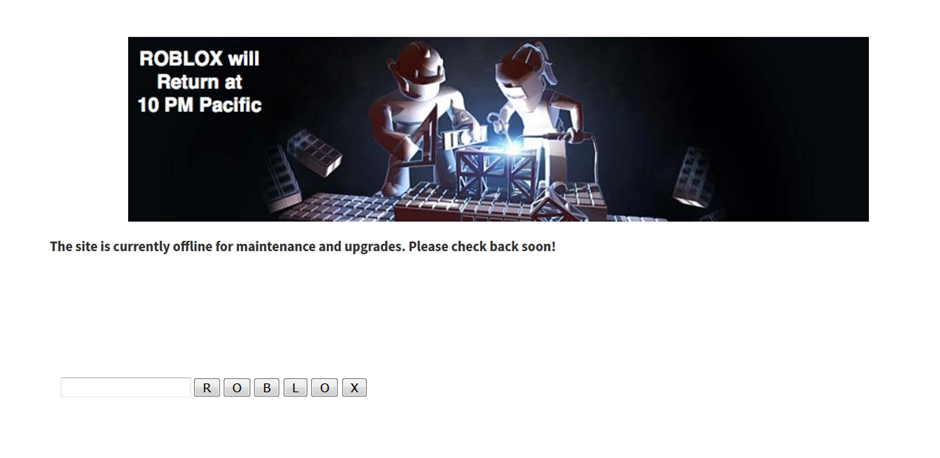
Down For Maintenence: этот неполадок выдается когда сайт закрыт на технические работы. С этим вы ничего сделать не можете, остается только подождать, пока разработчики поправят сайт и зайти потом. Точное время, когда закончатся работы, можно посмотреть прямо на странице.
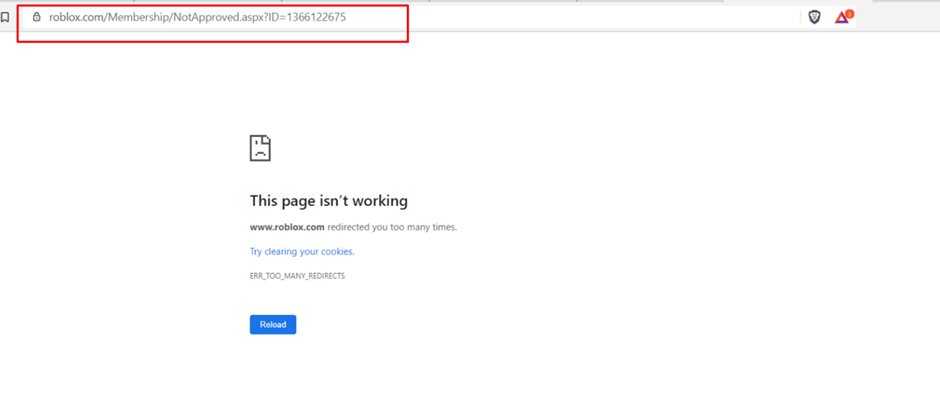
ERR_TOO_MANY_REDIRECTS: это в большинстве случаев ошибка вашего браузера. Иногда помогает чистка куки-файлов и остановка всяких плагинов и расширений, мешающих работе сайта (например, адблок). Если и это не помогает, попробуйте зайти на сайт с режима инкогнито.
400: еще одна ошибка, которая возможно вызвана работами на сервере. Опять же, надо только подождать и зайти через некоторое время.
403: эта ошибка значит, что для вас доступ на страницу закрыт. Проверьте еще раз ссылку на которую хотите зайти, возможно вы ввели ее неправильно.
404: эта ошибка возникает тогда, когда вы пытаетесь зайти на несуществующую страницу. Проверьте ссылку на правильность.
500: это ошибка сервера. Так же стоит подождать пока разработчики не исправят неполадки.
504: ошибка 504 может быть вызвана проблемами на сервере или проблемамы с вашим интернет-соединением, проверьте его. Если с ним все нормально, остается только подождать.
805: скорее всего небольшие неполадки, просто перезагрузите страницу.
Ошибки клиента игры
Ошибки клиента уже более разнообразные. Помимо вашего соединения и неполадок сервера, причинами ошибок могут быть так же ваш компьютер, сам клиент игры или другие программы. См. подробности ниже.
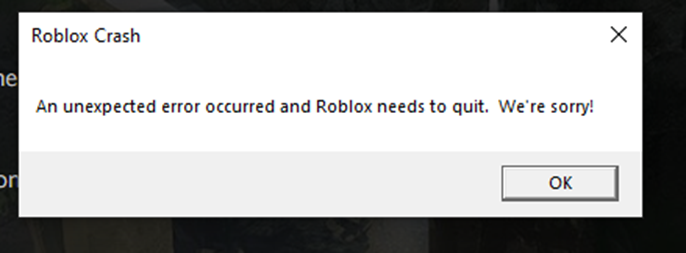
Client Crash: аварийное выключения клиента. Возможно клиенту не хватает ресурсов вашего ПК (он слишком слабый) или другие программы съедают слишком много ресурсов. Советуем почистить компьютер от мусора, закрыть ненужные программы и перезагрузить комп.
6: ошибка с соединением или антивирусом. Возможно что антивирус воспринимает клиент как опасность и блокирует ему доступ в сеть. Достаточно добавить клиент в исключения антивируса или вообще отключить антивирус.
17: повторите попытку позже.
142: сервер на который вы пытаетесь подключиться, устарел, или изменился его адрес. Попробуйте другой.
146: вы пытаетесь телепортироваться в недоступное место. Проверьте еще раз координаты.
148: перезагрузите или переустановите клиент.
256, 273, 274, 277: вы не можете подключиться к серверу. Он либо выключен, либо у вас плохое соединение, либо вы просто забанены. Попробуйте другой сервер или связаться с админами сервера.
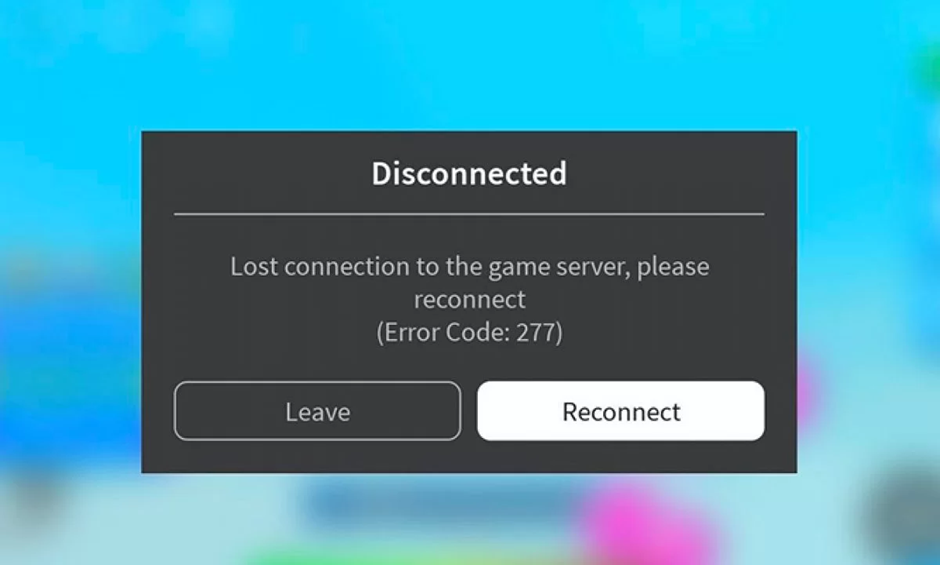
260: неустойчивость со стороны сервера. Подождите, пока соединение станет более стабильным.
261, 262: подождите несколько минут и подключитесь еще раз.
264: означает, что один и тот же аккаунт запущен сразу на нескольких устройствах. Выйдите со всех других устройств и оставьте только тот, с которого вы хотите играть.
267, 267, 271, 272: вы кикнуты с сервера (возможно из-за читов, не рекомендуем играть с читами!).
275: техобслуживание на сервере, остается подождать.
278: подождите 20 минут и подключитесь заново.
279: вы либо отключились (до этого была ошибка 17), либо телепортировались в неположенное место (до этого была ошибка 146).
280: обновите или перезагрузите Роблокс.
Коды от 301 до 800. 301-800 codes
Ниже показаны ошибки с кодами 301-800.
517: сервер временно недоступен или вы отключились. Попробуйте заново, проверив соединение.
522: этот пользователь покинул игру.
523: сервер отключен. Вернитесь позже, когда он заново включится.
524: для подключения к этому серверу вам нужно приглашение. Его можно получить от игроков, которые уже подключились к нему. Иначе никак.
529: возможные проблемы с вашим интернетом или с сервером Роблокса.
610: этот код возникает в случаях, когда вы хотите войти в VIP-сервер. Получите доступ VIP или подключитесь к другому серверу.
769: неизвестная проблема, возникшая из-за телепорта. Точной причины ей нет, попробуйте еще раз.
770: возникает при подключении к игре, которой не существует. Проверьте правильность введенных данных.
771: а этот код уже при подключении к серверу, которого не существует. Опять же стоит проверить адрес сервера на правильность.
772: сервер переполнен. Подождите пока кто-нибудь выйдет из него.
773: вы пытаетесь зайти в приватный сервер или игру. Попросите доступ у владельца.
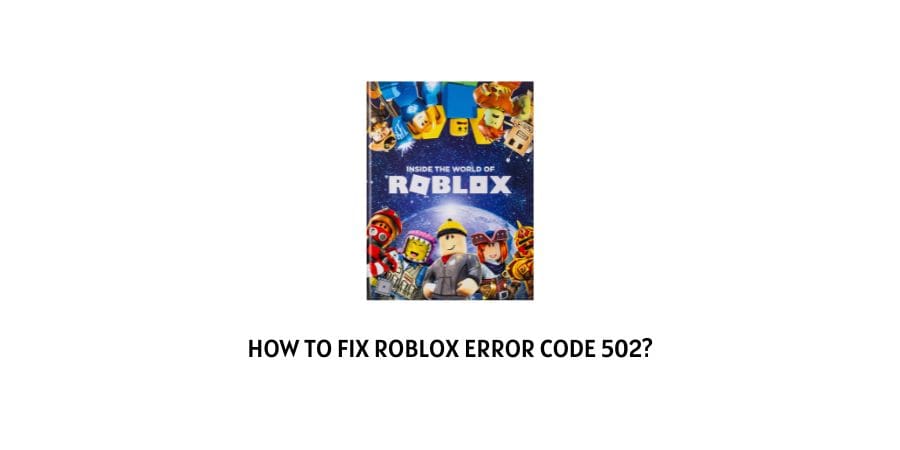
If you are seeing the following Roblox Error Code 502 show up on your screens while using the Roblox app platform. Then, chances are that the error is occurring as a result of some kind of network problem or internal bugs or glitches within the system itself.
There might be issues on the server end itself. In which case, it would be best to just wait it out, till the problem gets resolved on the server side itself. However, if the problem is related to your network connection or an issue with bugs within your system. Then, you can follow the solutions as shown below to deal with the problem and try solving it:
How To Troubleshoot Roblox Error Code 502?
Fix 1: Check Server Status
The very first and foremost thing to do when troubleshooting the following Roblox Error 502 would be to check whether the Roblox servers are up and running fine or not.
This way, if the issue is at the server end and a down server is what is causing the following error to occur. Then, you need not go through the rest of the steps as shown below and just simply wait it out, till the issue gets resolved at the server side itself. However, if the servers are up and running fine. Then, you will need to follow the rest of the methods as shown below and see if they can help solve the error.
Fix 2: Flush your DNS
Flushing your DNS helps you clear your DNS cache which like any other cache data being stored on your system might prevent certain functions from working properly from time to time.
There may be times when a conflicting DNS address stored up in your system may be responsible for causing the following 502 error to occur. In which case, flushing the DNS might be the best solution to fix the issue.
You may flush your DNS by following the steps as shown below:
- Go to your taskbar search box and type in Command Prompt.
- Then, from the search results, right-click on the Command Prompt app and select the Run as administrator option.
- Next, in the command prompt terminal type in ipconfig /flushdns and press Enter.
- Then, again type in ipconfig /registerdns and hit Enter.
- Type in ipconfig /release and hit Enter.
- Type in ipconfig /renew and hit Enter.
- Type in netsh winsock reset and hit Enter.
- Lastly, close the terminal window and Restart your system.
Once your PC has been restarted, launch the Roblox platform app and check if the error still exists.
Fix 3: Update your Network Drivers
Updating your Network drivers is one other option you can try to solve the following issue on your respective Windows system.
There may be times when an outdated network driver may be the reason or cause for the particular error to occur. In such cases, you can simply try updating such network drivers and see if doing so helps fix the issue.
You can update your Network drivers, by following the steps as shown below:
- Go to your Windows’ search bar and type in device manager and launch the device manager app from the results.
- Then, scroll down and expand the Network adapters option from the list of drivers shown.
- Under Network adapters, select and right-click on the network driver you wish to update and choose the Update driver option.
- Next, go through the prompted steps till the driver has been updated successfully.
- Once updated, check if the error still persists when trying to work with the Roblox platform app.
Fix 4: Switch to a Different Network
Switching from a public network to a private network is one of the easiest and most simplest solutions out there with the help of which you could solve the following problem.
Many users have reported that changing their network from a Wi-fi connection to a private mobile network has helped them solve the issue on their respective systems.
Hence, you too can try switching to a more private network such as a mobile network and see if the error still exists after doing so.
Fix 5: Reset your Network Devices
Another very common method which is said to have worked for many users facing the same issue would be to reset your network devices completely.
Although, here it is important to note that, once you reset your network devices, all changes you might have made so far to your Network settings may all get reset to the factory settings as well.
Hence, you should only resort to this option of troubleshooting, if none of the simpler methods work out for you.
You can reset your Network devices such as your modem or router, by simply heading to the back of such devices and pressing on the reset hole or button for at least 8 seconds or more.
If it is a hole, then you can make use of a paperclip and press into the hole with one end of it, till your device gets reset.
However, for those of you whose device comes with a reset button at the back. You can simply press on it and hold for 8 seconds or more and the device should get reset.
Once done resetting your respective network device. Connect to your network, launch the Roblox app and see if the error still occurs.
Fix 6: Delete Auto Saves
If the problem has occurred due to a faulty program file or a bug. Then, deleting auto saved files can be really helpful, as such files are more prone to getting corrupted or give rise to bugs.
So, to delete such auto save files, you can follow the steps as shown below:
- Launch or open the This PC app on your Desktop.
- Then, navigate to the Documents folder on the left hand pane of the This PC window and open the Roblox folder.
- Inside the Roblox folder, locate the Autosave folder and delete all the files inside it.
- Once deleted. Launch the Roblox app and see if the error still shows up.
Fix 7: Uninstall and Reinstall Roblox Studio app
If there is a glitch or a bug with an update in the app or the app itself, causing the following error to occur. Then, uninstalling the app and reinstalling it back should be a way to solve the issue.
To uninstall the Roblox Studio app from your Windows system, you can follow the steps as shown below:
- Go to your Windows search bar and type in Apps & Features.
- Then, from the search results, click and launch the Apps & Features System Settings option.
- In the next window, to the right hand pane, scroll down to the bottom and click on the Roblox Studio app.
- Then, click on the Uninstall button and wait a few moments for the app to get uninstalled.
- Once completely uninstalled, install it back as you did initially and see if the error still occurs when launching the app freshly again.
Fix 8: Contact Customer Support
If none of the solutions as described above work for you in solving the following error. Then, you can try directly contacting Roblox’s Customer Support and take up the problem with them.
Like This Post? Checkout More
- How To Troubleshoot Roblox Error Code 291?
- How To Fix Roblox Error Code 112?
- How To Fix Roblox Failed To Create Directory, Error=3?
- How To Fix Roblox Error Code 1107 On Xbox One?
For more error codes related articles visit here.
With the Roblox online gaming platform, users may both create their own games and play those developed by other users. Users occasionally experience issues when attempting to access the Roblox platform, such as the 503 Service Unavailable or 502 Bad Gateway Request errors.
We’ll talk about the reasons of these issues on Roblox in this blog article and offer fixes for them.
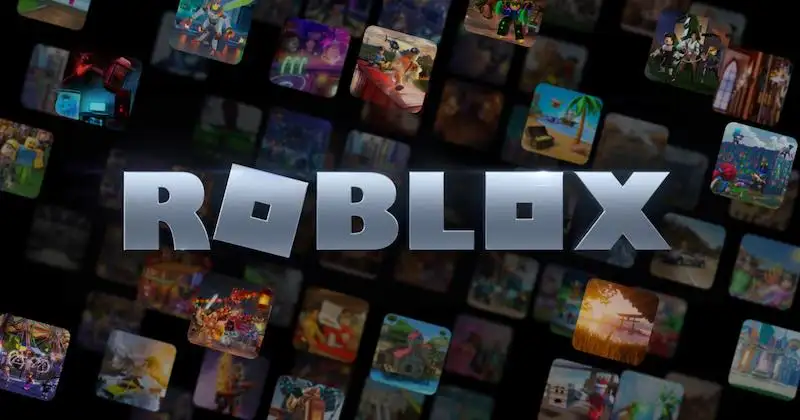
Ways to Troubleshoot Roblox Error 503 Service Unavailable
Players frequently run into the Error 503 Service Unavailable when attempting to access the Roblox platform. The user’s request cannot be fulfilled at this time due to the server’s current unavailability, according to this error. Here are some potential fixes for the problem.
Verify Roblox’s Server Availability or Status
A server outage is one potential root cause of the Error 503 Service Unavailable. To determine whether the Roblox server is down or not, check its status. Wait for the server to come back online if it is down. The majority of the time, the server outage is brief and will end soon.
Delete all Cookies and Cache on your Web Browser
If there are no known service interruptions but you still get the HTTP 503 error, you can clear your browser’s cache and cookies. Any obsolete data that may have been kept on your browser and be the source of the issue can be removed by clearing the cache and cookies. Follow these procedures to remove your cache and cookies:
- Launch your browser, then select Settings.
- Click on Clear browsing data under Privacy and Security.
- Tick the boxes next to Cache pictures and files and other site data.
- Click Clear data after choosing the desired time frame to clear.
- Refresh your web browser.
Restart your Router or Modem

Sometimes, problems with your modem or network can be the root of the Error 503 Service Unavailable. Your modem or router can be restarted to help resolve the issue. After briefly unplugging the modem or router, reattach it to the power source.
Use Other Browsers to Play Roblox
Try using a new browser to access the Roblox platform if the Error 503 Service Unavailable keeps occurring. Occasionally, the error can be browser-specific, in which case switching to a different browser might assist to fix the problem.
Use a DNS or Speak with your ISP
You can try using a DNS server or getting in touch with your internet service provider if none of the aforementioned fixes for the Roblox 503 issue have worked.
Updating your DNS settings can assist in resolving potential network problems that may be the source of the error. Making contact with your ISP might assist in locating and resolving any network issues that might be the source of the error.
How to Fix Roblox Error 502 Bad Gateway Request
The 502 Bad Gateway Request error means that the upstream server sent an erroneous response, and the server is serving as a gateway or proxy. Here are some potential fixes for the problem.
Reload the Page on your Browser
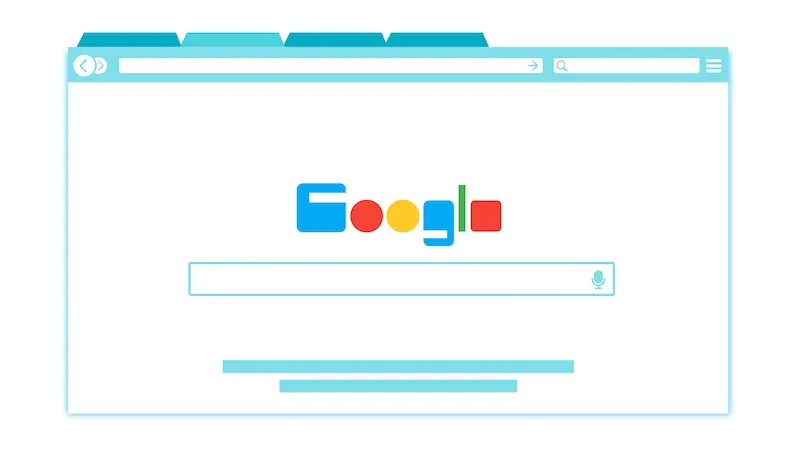
The 502 Bad Gateway Request error may occasionally just be transitory. The problem may be resolved by refreshing the page. To reload the page, either click the refresh button on your browser or press F5.
Check the Page Status
Another potential cause of the 502 Bad Gateway Request error is a server failure. To determine whether the site is down, go to a site that monitors the status with various sites.
Contact your ISP
Your internet service provider (ISP) may be liable for the 502 Bad Gateway issue if your browser, computer, network, and the website all function normally and the website reports that the page or site is working for them.
Inform your ISP about the problem by contacting them. They can assist in locating and resolving any network problems that might be the root of the incident.
Wait for the Roblox Server to Come Back Online
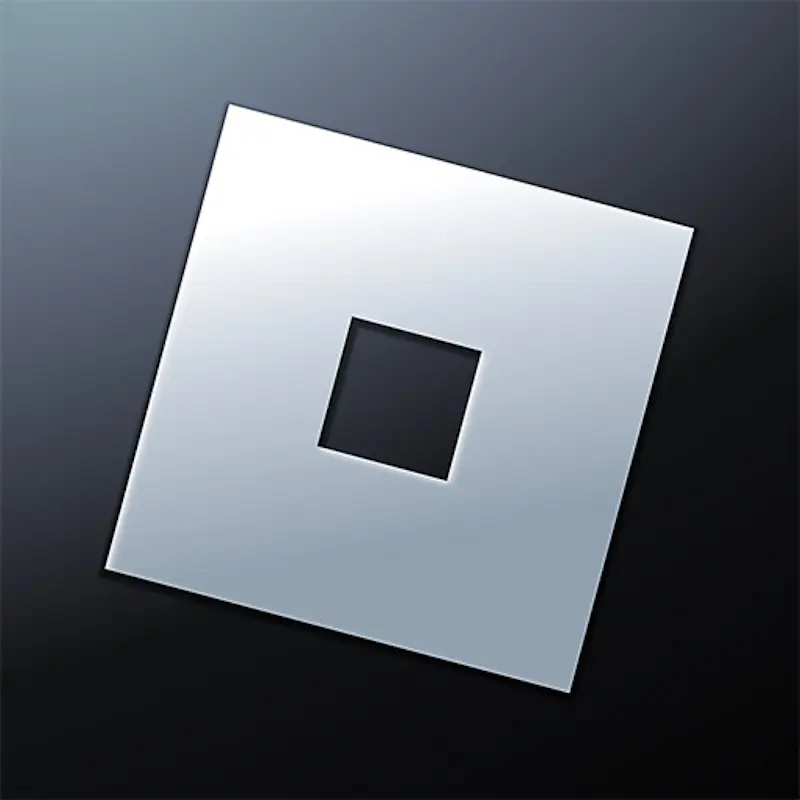
Another possibility is that the 502 Bad Gateway Request error is only momentary, in which case the problem could be fixed by waiting for the server to restart. The error may occasionally be brought on by the server being overloaded or having maintenance done.
On the Whole
In conclusion, it’s typical to experience issues when attempting to access the Roblox platform, such as Error 503 Service Unavailable or Error 502 Bad Gateway Request. Numerous things, including downed servers, network problems, out-of-date information in your browser, and more, could be to blame for these errors.
You can try a different ISP, reset your modem or switch, delete your software’s cache and history, check the status with Roblox’s servers, use a DNS, or contact your ISP to resolve these issues.
The 502 Bad Gateway Request problem might also be resolved by refreshing the page, checking to see if the website is down, and waiting for the server to come back online.
It is advised to contact the Roblox support team for more guidance if none of these options resolve the issue. You can correct the issues and keep enjoying the Roblox platform by using these fixes.
To solve error code 502 with the message failed to load settings in Roblox Studio, re-install the app or follow these tips 🎯
Last updated Jun 16, 2023
- Full control of your system resources with CPU, RAM, and network limiters
- Twitch, Discord, Instagram, Twitter, and Messengers integrated
- Razer Chroma’s custom color themes
- Build-in ad blocker for blocking ads effortlessly
- Free VPN for enhanced security & to bypass regional restrictions
- Download Opera GX for the ultimate gaming experience!
The error failed to load settings with 502 Roblox Studio can prevent you completely from creating anything on this platform. But, there are certain tricks that can help you to solve this problem.
The Roblox Studio is a building tool that you can use to create things according to your own preferences. However, if it fails to load settings due to an error, it must be an annoying matter.
What is error 502 on Roblox Studio?
Usually, when error 502 occurs, you may notice that the Roblox Studio is taking a lot of time to load, and suddenly it stops working by showing the following message:
Failed to load settings with 502. Please restart Studio or contact support if the problem persists.
It occurs due to networking-related problems or any internal bugs. For some users, it may appear temporarily. But, some users may experience it repeatedly, which prevents them from using the Studio.
In the past, we have shown how to solve Roblox error code 529, 279, 429, etc. Like these problems, you also can solve this very easily as there are very effective solutions that can help to get rid of this type of issue.
How can I fix failed to load settings with 502 Roblox Studio?
First, you should do these quick things before getting started:
- Make sure that you are not using any Proxy or VPN.
- Disable your antivirus and firewall to see if it helps.
- Try a gaming-optimized browser like OperaGX.
- Check the Roblox service status and be sure everything is up and running.
Now, to solve the error 502: failed to load settings in Roblox Studio, go through the methods mentioned below:
- Change DNS
- Reset the Network
- Update network driver
- Delete AutoSaves
- Re-install Roblox Studio
- Try a different network
- Contact support
1. Change DNS
- Press Win + I to open Windows Settings.
- Go to the Network & internet and click on Wi-Fi or Ethernet, depending on your connection.

- Click on Edit next to the DNS server assignment.

- Select Manual.
- Enable IPv4.
- Set the DNS as 8.8.8.8 and 8.8.4.4 and click on Save.

- Restart your PC.
2. Reset the Network
The failed to load settings with 502 error may appear on Roblox Studio for network-related problems. So, resetting the network connections on you PC by following these steps can be a good solution:
- Open the Windows Settings like before.
- Navigate to Network & Internet and click on Advanced network settings.

- Click on Network reset.
- Click on Reset now next to the Network reset.

- Restart your PC.
3. Update network driver
- Press Win + X and go to the Device Manager.
- Expand Network adapters, right-click on your network driver, and choose Update driver.

- Click on Search automatically for drivers and finish the update process.
To update any type of driver on Windows 11 or 10 PC, we strongly recommend you use Outbyte Driver Updater. This tool is more powerful, and it lets you update all of the drivers in the easiest possible way.
⇒ Get Outbyte Driver Updater
4. Delete AutoSaves
- Open This PC.
- Go to Documents.

- Go to the Roblox folder and then to Autosave.
- Delete the contents.
We suggest you back up the files before deleting them. Otherwise, you may lose your autosaved work in Roblox Studio.
5. Re-install Roblox Studio
Time needed: 4 minutes.
Re-installing the Roblox Studio app often comes in handy to solve failed-to-load settings with error 502.
- In Windows Settings, navigate to the Apps and click on Installed apps.

- Search for the Roblox Studio.
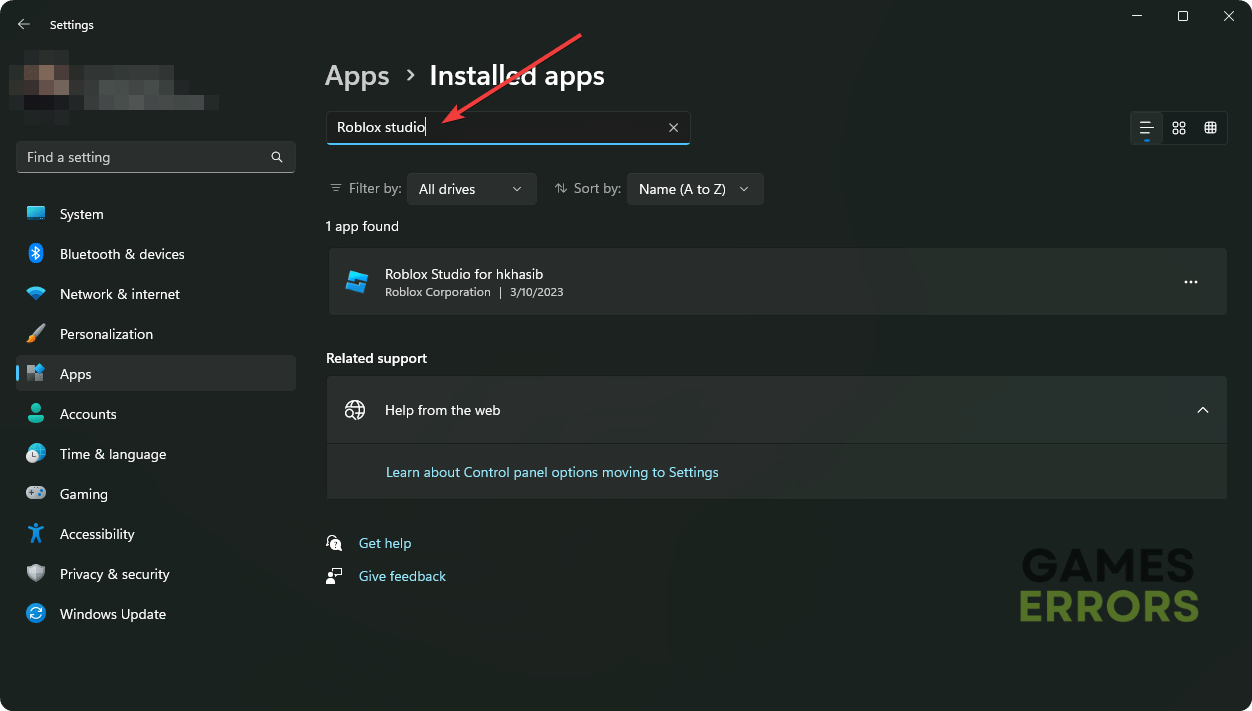
- Click on the three vertical dots next to it and then click on Uninstall.
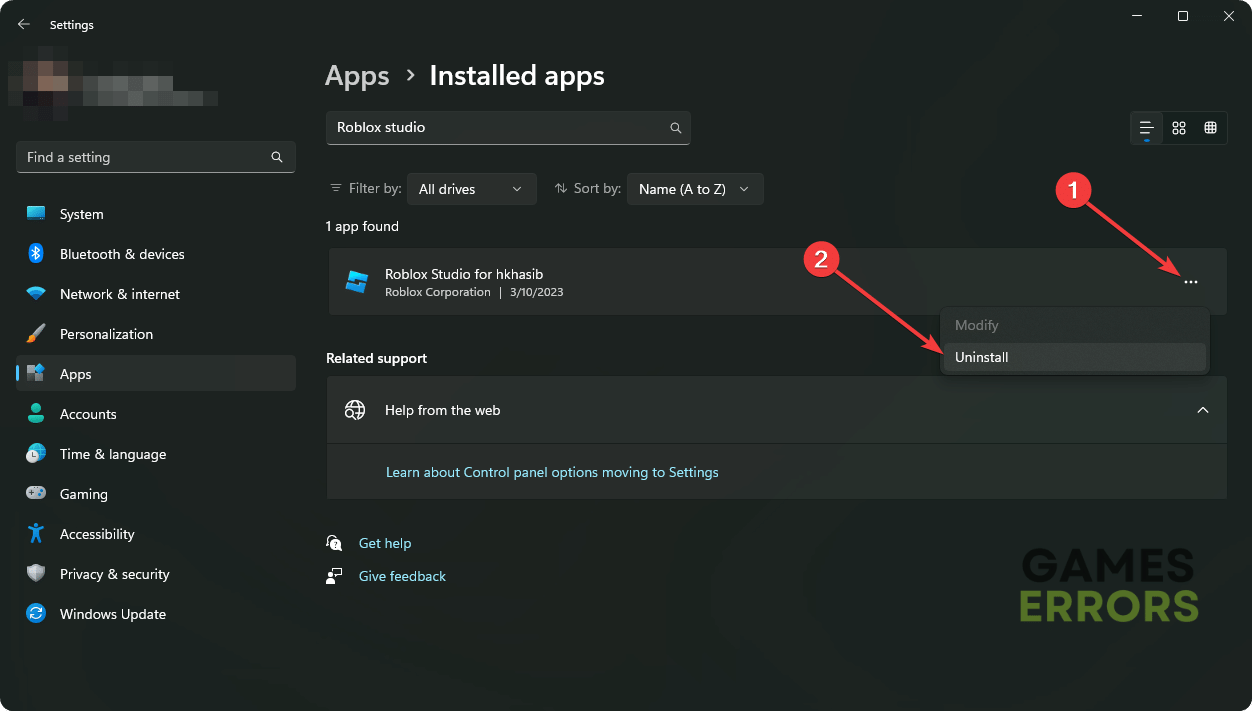
- After uninstalling, restart your PC.
- Go and download Roblox Studio.
- Install it again.
6. Try a different network
If the Roblox Studio still shows the message Failed to load settings with the error code 502, it may be because of your internet connection. So, we suggest you use a different network and see if it helps. You also can consider using a gaming browser with an integrated VPN, like OperaGX.
7. Contact support
Your problem can be a problem that is not fixable manually. So, you should contact the Roblox support team and let them know about this issue. In some cases, it can be a known problem with a specific version. You may have to wait for the next software update.
If you are still having the problem, update Windows to the latest version. If necessary, try to run Roblox Studio in a clean boot and see what happens.
You can learn how to solve error code 268 in Roblox if you want.
This article has explained how you can solve failed to load settings with 502 in Roblox Studio. If you have any questions, let us know in the comment box.
If you encounter any issues or errors while playing your favorite games and require support, feel free to contact us here. Our team is always ready to assist you and ensure your gaming experience is seamless and enjoyable.
С игровой онлайн-платформой Roblox пользователи могут создавать свои собственные игры и играть в игры, разработанные другими пользователями. Пользователи иногда сталкиваются с проблемами при попытке доступа к платформе Roblox, такими как ошибки 503 Service Unreachable или 502 Bad Gateway Request.
Мы поговорим о причинах этих проблем в Roblox в этой статье блога и предложим их решения.
 Изображение предоставлено: Роблокс
Изображение предоставлено: Роблокс
Игроки часто сталкиваются с ошибкой 503 «Служба недоступна» при попытке доступа к платформе Roblox. Запрос пользователя не может быть выполнен в настоящее время из-за текущей недоступности сервера, в соответствии с этой ошибкой. Вот некоторые возможные решения проблемы.
Проверьте доступность или статус сервера Roblox
Отключение сервера — одна из потенциальных основных причин ошибки 503 «Служба недоступна». Чтобы определить, не работает ли сервер Roblox, проверьте его статус. Подождите, пока сервер вернется в сеть, если он не работает. В большинстве случаев отключение сервера кратковременно и скоро закончится.
Удалите все файлы cookie и кэш в своем веб-браузере.
Если нет известных перерывов в обслуживании, но вы по-прежнему получаете ошибку HTTP 503, вы можете очистить кеш браузера и файлы cookie. Любые устаревшие данные, которые могли храниться в вашем браузере и быть источником проблемы, можно удалить, очистив кэш и файлы cookie. Выполните следующие действия, чтобы удалить кеш и файлы cookie:
- Запустите браузер, затем выберите «Настройки».
- Нажмите «Очистить данные просмотра» в разделе «Конфиденциальность и безопасность».
- Установите флажки рядом с Кэшировать изображения и файлы и другие данные сайта.
- Нажмите «Очистить данные» после выбора желаемого периода времени для очистки.
- Обновите веб-браузер.
Перезагрузите маршрутизатор или модем.
 Фото: Игорь Ветушко/VistaCreate
Фото: Игорь Ветушко/VistaCreate
Иногда проблемы с модемом или сетью могут быть причиной ошибки 503. Служба недоступна. Ваш модем или маршрутизатор можно перезапустить, чтобы решить проблему. После непродолжительного отключения модема или маршрутизатора снова подключите его к источнику питания.
Используйте другие браузеры для игры в Roblox
Попробуйте использовать новый браузер для доступа к платформе Roblox, если ошибка 503 недоступна. Иногда ошибка может быть связана с браузером, и в этом случае переключение на другой браузер может помочь решить проблему.
Используйте DNS или поговорите со своим интернет-провайдером
Вы можете попробовать использовать DNS-сервер или связаться со своим интернет-провайдером, если ни одно из вышеупомянутых исправлений для проблемы Roblox 503 не сработало.
Обновление настроек DNS может помочь в решении потенциальных проблем с сетью, которые могут быть источником ошибки. Обращение к вашему интернет-провайдеру может помочь в обнаружении и устранении любых проблем с сетью, которые могут быть источником ошибки.
Как исправить ошибку Roblox 502 Bad Gateway Request
Ошибка 502 Bad Gateway Request означает, что вышестоящий сервер отправил ошибочный ответ, и сервер служит шлюзом или прокси. Вот некоторые возможные решения проблемы.
Перезагрузите страницу в браузере
 Фото: 200 градусов/Pixabay
Фото: 200 градусов/Pixabay
Ошибка 502 Bad Gateway Request иногда может быть временной. Проблема может быть решена путем обновления страницы. Чтобы перезагрузить страницу, нажмите кнопку обновления в браузере или нажмите F5.
Проверить статус страницы
Другой потенциальной причиной ошибки 502 Bad Gateway Request является сбой сервера. Чтобы определить, не работает ли сайт, перейдите на сайт, который отслеживает состояние различных сайтов.
Свяжитесь с вашим интернет-провайдером
Ваш интернет-провайдер (ISP) может нести ответственность за проблему 502 Bad Gateway, если ваш браузер, компьютер, сеть и веб-сайт работают нормально, а веб-сайт сообщает, что страница или сайт работают для них.
Сообщите своему провайдеру о проблеме, связавшись с ним. Они могут помочь в обнаружении и устранении любых сетевых проблем, которые могут быть причиной инцидента.
Подождите, пока сервер Roblox вернется в сеть
 Изображение предоставлено: Роблокс
Изображение предоставлено: Роблокс
Другая возможность заключается в том, что ошибка 502 Bad Gateway Request является кратковременной, и в этом случае проблему можно решить, дождавшись перезагрузки сервера. Иногда ошибка может быть вызвана перегрузкой сервера или проведением технического обслуживания.
В целом
В заключение, обычно возникают проблемы при попытке доступа к платформе Roblox, такие как Ошибка 503 Служба недоступна или Ошибка 502 Неверный запрос шлюза. В этих ошибках могут быть виноваты многочисленные вещи, в том числе отключенные серверы, проблемы с сетью, устаревшая информация в вашем браузере и многое другое.
Вы можете попробовать другого интернет-провайдера, сбросить модем или коммутатор, удалить кеш и историю вашего программного обеспечения, проверить статус на серверах Roblox, использовать DNS или связаться с вашим интернет-провайдером для решения этих проблем.
Проблема 502 Bad Gateway Request также может быть решена путем обновления страницы, проверки того, не работает ли веб-сайт, и ожидания возобновления работы сервера.
Рекомендуется обратиться в службу поддержки Roblox за дополнительными указаниями, если ни один из этих вариантов не решит проблему. Вы можете исправить проблемы и продолжать пользоваться платформой Roblox, используя эти исправления.
